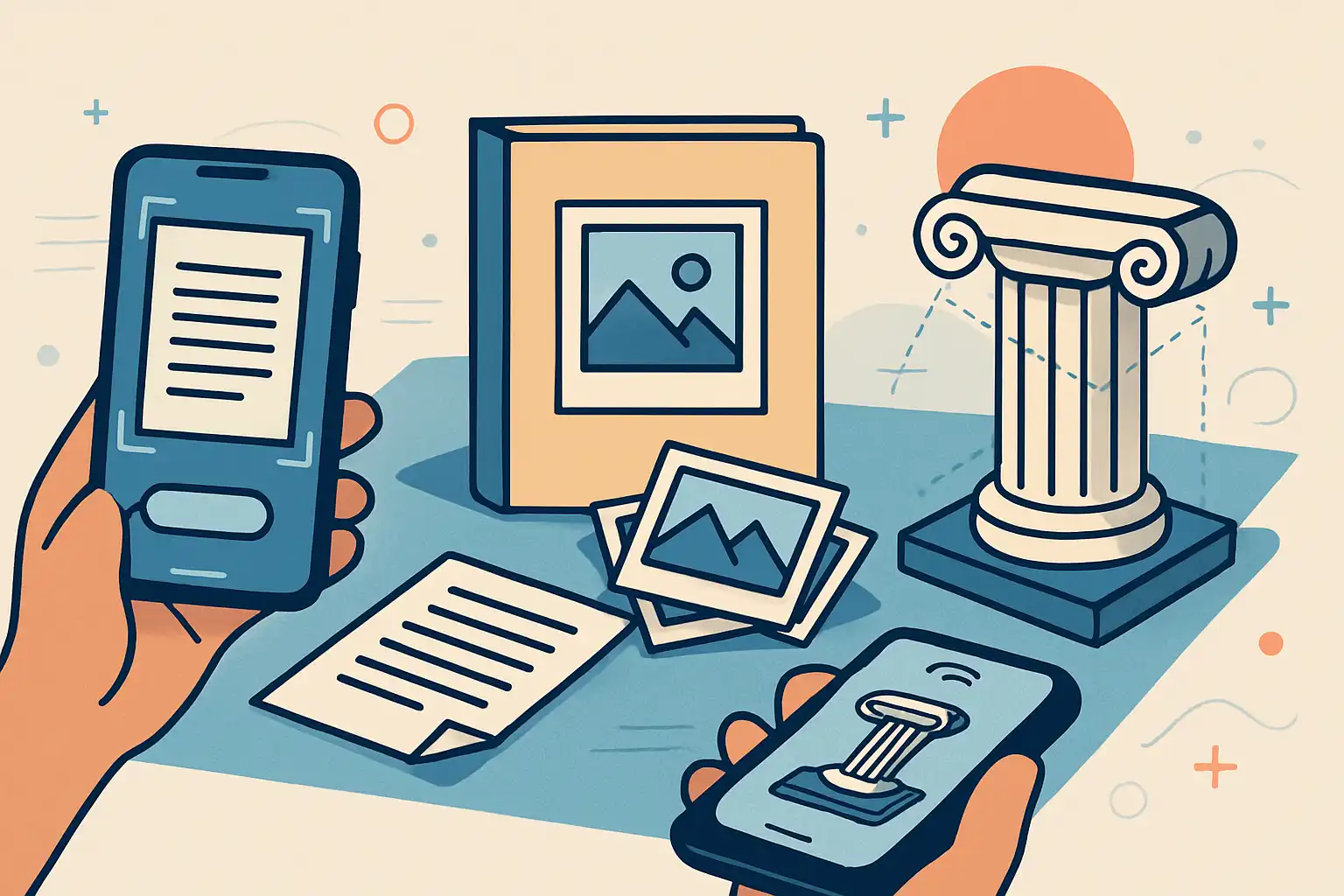Waarom je smartphone als scanner gebruiken?
Smartphones hebben tegenwoordig uitstekende camera’s, snelle processors en handige sensoren zoals LiDAR. Dat maakt ze ideaal voor snelle, hoge kwaliteit scans zonder extra hardware. Een smartphone-scanner is mobiel, direct inzetbaar en bijzonder geschikt voor:
- Documenten — contracten, bonnen, formulieren.
- Foto-archieven — oude foto’s digitaliseren en herstellen.
- 3D-scans — objecten vastleggen voor AR, maatwerk of 3D-printing.
Essentiële voorbereiding: instellingen en accessoires
Voor de beste resultaten neem je even tijd voor voorbereiding. Dit voorkomt onscherpe en scheve scans.
- Stabilisatie: gebruik een statief of een stevige steun om beweging te minimaliseren. Zelfs een tafel of stapel boeken helpt.
- Belichting: diffuse, gelijkmatige verlichting voorkomt reflecties en harde schaduwen. Bij documenten is daglicht nabij een raam vaak ideaal; bij glanzende foto’s kun je het beste indirect licht gebruiken.
- Camera-instellingen: schakel HDR of automatische belichting aan als je app dat ondersteunt. Voor gedetailleerde foto-archieven gebruik je indien mogelijk de hoogste resolutie of RAW voor nabewerking.
- Accu en ruimte: scans kunnen accu-intensief en opslag-intensief zijn — zorg voor voldoende batterij en vrije opslagruimte. Zie ook onze tips voor accu en opladen en opslag en geheugen.
Documenten scannen: tips voor nette PDF’s en OCR
Documenten scannen is een van de meest gebruikte taken. Moderne scanapps en zelfs ingebouwde camera-functies detecteren randen, corrigeren perspectief en genereren PDF’s of JPEGs.
- Randdetectie en perspectiefcorrectie: laat de app de randen automatisch detecteren, maar controleer altijd en pas handmatig bij indien nodig.
- OCR (tekstherkenning): gebruik OCR om scanbare, doorzoekbare PDF’s te maken. Controleer de taalinstelling van de OCR-engine voor betere nauwkeurigheid.
- Meerdere pagina’s combineren: maak één PDF met meerdere pagina’s in plaats van losse bestanden—handig voor administratie.
- Bestandsformaten en archivering: voor langdurige opslag kies je vaak PDF/A; voor bewerking bewaar je ook een hoge-res JPEG of TIFF.
- Veiligheid: gevoelige documenten beveilig je met wachtwoord of bewaar je in een versleutelde cloud. Lees meer over veiligheid op onze veiligheidspagina.
Foto-archieven digitaliseren: behouden van details en kleur
Oude foto’s verdienen zorgvuldige behandeling. Een smartphone kan uitstekende resultaten geven als je rekening houdt met enkele aandachtspunten.
- Reinig en vlakleggen: verwijder stof met een zachte borstel en leg foto’s zo vlak mogelijk neer.
- Diffuus licht: voorkom reflecties door zacht, zijwaarts licht. Vermijd direct flitslicht op glanzende prints.
- Resolutie en scherpte: gebruik de hoogste sensorresolutie en zoom digitaal niet in; maak liever een crop na opname.
- Kleurcorrectie en restauratie: gebruik bewerkingsapps om kleurzweem te verwijderen en contrast te herstellen. Combineer scans met je fotobeheerworkflow—zie ook onze gids voor foto-organisatie.
Driedimensionaal scannen: LiDAR, fotogrammetrie en apps
Voor 3D-scans heb je twee veelgebruikte methoden: LiDAR-gebaseerde scans en fotogrammetrie (veel foto’s samenvoegen).
- LiDAR-sensoren: sommige telefoons hebben LiDAR of vergelijkbare dieptesensoren. Die geven snelle en vaak zeer nauwkeurige puntwolken, vooral voor interieurmetingen en objecten met duidelijke randen.
- Fotogrammetrie: neem veel overlappende foto’s rond het object (60–80% overlap), op verschillende hoogtes en hoeken. Gebruik een neutrale achtergrond en voldoende belichting.
- Apps en export: populaire apps zetten scans om naar formaten als OBJ, USDZ of GLB. Controleer exportopties en compatibiliteit met je workflow voordat je begint.
- Nabewerking: je krijgt vaak ruis of gaten in het model; nabewerking in desktopsoftware of apps verbetert mesh en texturen.
Workflow en organisatie: van scan naar archief
Een vaste workflow bespaart tijd en voorkomt chaos.
- Stap 1: scan met consistente instellingen en naamconventie (bijv. type_datum_locatie).
- Stap 2: voer OCR en basiscorrecties uit direct na het scannen.
- Stap 3: sync naar cloud of NAS voor backup en deelbaarheid. Meer over opslag en geheugen vind je hier.
- Stap 4: organiseer met mappen en tags; overweeg automatische tools voor fotoherkenning en taggen.
Praktische tips en veelgemaakte fouten
- Controleer altijd de randdetectie en kwaliteit van OCR; handmatige correctie voorkomt fouten in belangrijke documenten.
- Houd bestanden klein genoeg voor delen, maar groot genoeg voor leesbaarheid; experimenteer met compressie-instellingen.
- Maak testscans voordat je een heel archief digitaliseert om je workflow te optimaliseren.
- Zorg voor regelmatige backups en versleuteling bij gevoelige data — zie onze veiligheidspagina voor meer tips.
Verder lezen en bronnen
Wil je dieper ingaan op camera-technieken of hoe je smartphone-instellingen het beste benut? Bekijk onze pagina over cameratechniek. Voor richtlijnen bij aanschaf van een telefoon die goed geschikt is voor scannen, zie de koopgids. En als opslag een bottleneck wordt, lees onze tips over opslag en geheugen.
Met de juiste aanpak is je smartphone een veelzijdige, professionele scanner: van leesbare PDF’s en zorgvuldig gedigitaliseerde foto’s tot bruikbare 3D-modellen. Begin klein, ontwikkel een workflow en je zult snel merken hoeveel tijd en ruimte je wint door papier en losse foto’s digitaal te beheren.